
El utilizarea aplicațiilor de mesagerie instantanee a devenit o necesitate, aceasta este datorită marii sale popularități că au câștigat într-un timp atât de scurt și pentru simplitatea de a putea comunica cu alți oameni, indiferent din ce țară ai fi.
La aceasta trebuie adăugat că majoritatea companiile care oferă servicii de internet în zilele noastre sunt destul de accesibile deci utilizarea SMS-urilor și a apelurilor telefonice a ocupat un loc în spate.
Între toate aplicațiile de mesagerie instant pe care le putem evidenția unele dintre ele precum Facebook Messenger, WhatsApp, Telegram, Skype printre altele.
Dar ziua de astăzi vom împărtăși cu tine o modalitate simplă de a să poată instala una dintre aceste aplicații și este Telegram, care are un client care poate fi utilizat pe majoritatea distribuțiilor Linux.
Despre Telegram
Pentru cei care încă nu cunosc acest serviciu de mesagerie instant, vă pot spune că acest lucru este o aplicație de mesagerie instantanee axat pe trimiterea și primirea de mesaje text și multimedia.
Acest serviciu de mesagerie instantanee este disponibil pe mai multe platforme pentru mai mult de 10 sisteme de operare: Android, iOS, macOS, Windows, GNU / Linux, Firefox OS, browsere web, printre altele.
Între principalele sale caracteristici putem evidenția găzduire de conținut cu istoric încorporat, Și capacitatea de a salva conținut din conversații, fișiere de până la 1.5 GB, inclusiv documente, animații multimedia și grafice, căutare globală de conținut, agendă, apeluri, canale de difuzare, supergrupuri, printre altele.
Telegramă folosiți-vă infrastructura cu tehnologia MTProto. În plus față de caracteristicile de bază, oferă platforma bot care, pe lângă conversațiile inteligente, poate efectua alte servicii și poate completa experiența în conversații.
Si Doriți să instalați clientul desktop al acestei aplicații pe sistemul dvs., o putem face destul de simplu. Clientul Telegram este disponibil pe majoritatea distribuțiilor Linux.
solamente Ei trebuie să urmeze unul dintre următorii pași în funcție de distribuția lor Linux ei folosesc.
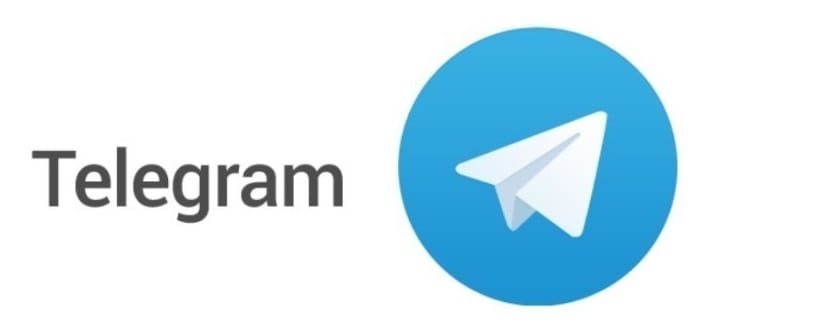
Cum se instalează Telegram pe Linux?
Pentru acei utilizatori care utilizează cea mai recentă versiune de Debian, care este Debian 9 sid sau folosesc Ubuntu 18.04, Linux Mint 19 sau un derivat al acestora.
solamente Trebuie să deschidem un terminal cu Ctrl + Alt + T și să executăm următoarea comandă:
sudo apt-get install telegram-desktop
Si sunt utilizatori Ubuntu 17.10, 17.04 LTS, 16.04 LTS, 14.04 LTS sau un derivat al acestora putem folosi următorul depozit pentru a instala aplicația. Trebuie să deschidem un terminal și să executăm următoarea comandă:
sudo add-apt-repository ppa:atareao/telegram
Făcut acest lucru acum actualizăm depozitele și instalăm aplicația cu:
sudo apt update sudo apt install telegram
la cei care sunt utilizatori Fedora 28, CentOS, RHEL sau ceva derivat din acestea putem instala clientul Telegram în sistemul nostru cu următoarea comandă:
sudo dnf install telegram-desktop
În timp ce pentru cei care sunt utilizatori ai oricărei versiuni de openSUSE Putem instala această aplicație cu următoarea comandă:
sudo zypper install telegram-desktop
În cele din urmă, pentru cei care sunt utilizatori Arch Linux, Manjaro, Antergos sau orice derivat al Arch, putem instala Telegram din depozitele AUR.
În AUR putem găsi două pachete în depozite care sunt telegram-desktop-bin și pachetul telegram-desktop-git, practic cu oricare dintre ele veți obține aplicația.
Recomandarea este coșul, deoarece va prelua întotdeauna cea mai recentă versiune direct din pachetul oferit de dezvoltatorii Telegram.
Pentru instalarea sa trebuie doar să tastați:
aurman -S telegram-desktop-bin
Pentru restul distribuțiilor noi instalați aplicația dintr-un pachet snapTrebuie doar să avem această tehnologie activată în sistemul nostru.
Instalăm Telegram cu următoarea comandă:
sudo snap install telegram-desktop
În caz contrar, dacă nu utilizați Snap și preferați să utilizați pachetele Flatpak, puteți instala Telegram de la Flatpak în sistemul tău cu următoarea comandă:
sudo flatpak install --from https://flathub.org/repo/appstream/org.telegram.desktop.flatpakref
Pentru mine, mai bine decât WhatsApp sub toate aspectele ... Rău este că ceva devine la modă ...
Buna,
Deja Ubuntu a decis să adauge Telegram în depozitele sale oficiale.
Atâția ani dedicându-mă menținerii unui depozit pentru a facilita instalarea utilizatorilor, până la urmă este foarte obositor. Mai ales cu ceea ce actualizează aplicația Telegram.
Salutări și felicitări pentru blog.
Am încercat această rețetă pentru debian 9 și, din păcate, nu a funcționat pentru mine
Buna ziua.
Nu găsesc unde sunt găzduite fișierele. În ~ / home / ghost / Downloads / Telegram Desktop / nu apare absolut nimic
Bună, (sunt începător) Scuzați-mă, dar tocmai am instalat din greșeală de două ori din aceeași pagină de telegramă din folderul de descărcare, ce comandă pot folosi pentru a elimina? pe Ubuntu 20.20
Sunt utilizator Telegram de ani de zile.
Acum vreau să instalez clientul pe un computer care rulează Fedora cu mai mulți utilizatori.
Pe computer am pus fișierele Telegram în / opt.
Dar unde le așez în acesta în care mai mulți utilizatori au propriile spații de lucru în / acasă?
Vă mulțumesc foarte mult, am putut să-l instalez pe Bodhi Linux urmând pașii pentru ubuntu.